360安全浏览器是一款好用的浏览器工具,可以实时更新病毒库和恶意网址库,提供全方位的安全保障,那么360安全浏览器如何截图?有什么技巧?下面就一起来看看吧。
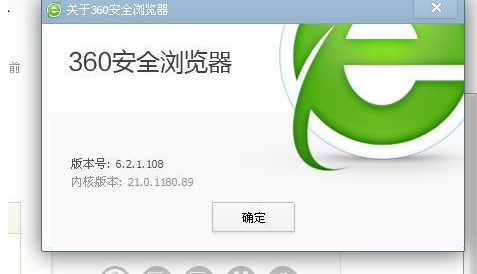
截图操作步骤分享
1、打开360安全浏览器:确保已经打开了360安全浏览器,并处于你想要截图的网页上。
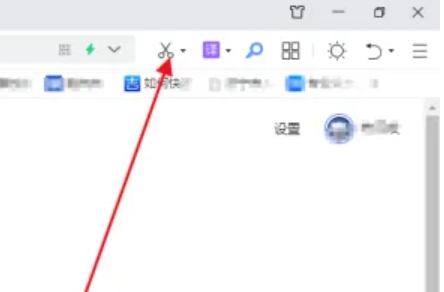
2、找到截图工具:在浏览器的右上角工具栏中,找到一个类似剪刀的图标,这就是截图工具的按钮。
3、选择截图区域:点击剪刀图标后,鼠标指针会变成十字形。按住鼠标左键不放,拖拽鼠标以选择你想要截图的区域。松开鼠标左键后,截图区域会被框选出来。
4、保存或复制截图:完成截图后,会出现一个工具栏,上面有“保存”、“复制到剪贴板”等选项。点击“保存”可以将截图保存到指定的文件夹中;点击“复制到剪贴板”则可以将截图复制到系统的剪贴板中,以便在其他地方粘贴使用。
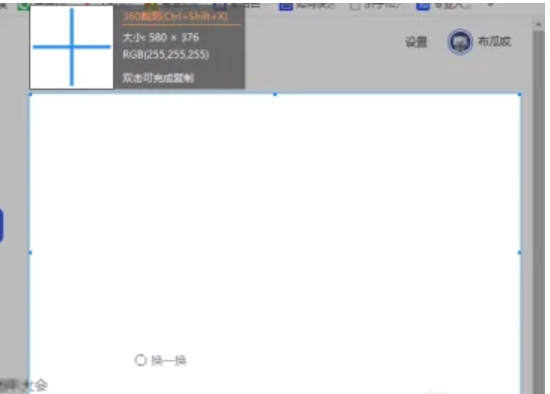
文明上网,理性发言,共同做网络文明传播者